Top à Savoir
Microsoft PC Manager : l’utilitaire gratuit officiel pour optimiser Windows 10 et 11 facilement.
- Nettoyage automatique : supprime fichiers temporaires, caches et libère 3 à 8 Go d’espace disque
- Optimisation intelligente : surveille la mémoire vive et intervient automatiquement aux seuils critiques
- Diagnostic complet : analyse les performances, processus et applications de démarrage avec recommandations
- Boîte à outils : barre flottante intégrant capture d’écran, traducteur et indicateur mémoire temps réel
Vous cherchez un moyen simple et efficace d’optimiser votre système Windows sans faire appel à des logiciels tiers ? Microsoft PC Manager représente une solution officielle développée directement par Microsoft pour Windows 10 et Windows 11. Cet utilitaire gratuit constitue une alternative crédible aux solutions comme CCleaner, avec l’avantage indéniable d’être conçu par l’éditeur même du système d’exploitation. Je vous présente aujourd’hui un outil qui permet de réaliser un nettoyage système approfondi, d’optimiser les performances et d’effectuer un diagnostic complet de votre ordinateur. Grâce à son interface intuitive, PC Manager vous donne la possibilité d’améliorer les performances de votre machine en quelques clics, sans nécessiter de connaissances techniques particulières. Pour mes étudiants qui découvrent l’informatique, cet outil représente une excellente introduction aux concepts de maintenance système.
Installation et configuration de Microsoft PC Manager
L’installation de Microsoft PC Manager s’effectue directement depuis le Microsoft Store, où l’application figure en tant qu’outil officiel gratuit. Cette solution présente une compatibilité complète avec les versions récentes du système Windows, incluant Windows 10 et Windows 11. D’un autre côté, je dois vous signaler une limitation importante : le déploiement n’est pas encore totalement finalisé en France.
Certains utilisateurs français ne peuvent pas accéder directement au bouton de téléchargement depuis leur région. Pour contourner cette restriction géographique, une solution simple existe. Vous devez temporairement modifier la région de votre PC vers les États-Unis via le chemin suivant : Paramètres > Heure et langue > Langue et région. Une fois le téléchargement et l’installation terminés, vous pouvez restaurer la région France sans affecter le fonctionnement de l’application.
L’interface de PC Manager présente actuellement une limitation linguistique notable. Elle n’est disponible qu’en anglais, espagnol et chinois, sans traduction française pour le moment. Néanmoins, les fonctionnalités restent suffisamment intuitives pour permettre une utilisation aisée, même pour les débutants.
Concernant la configuration initiale, l’application offre plusieurs options de personnalisation appréciables. Vous pouvez choisir entre différents thèmes d’affichage : clair, sombre, ou automatique suivant les paramètres de votre système. L’utilitaire peut être configuré pour se lancer automatiquement au démarrage de Windows, une option particulièrement pratique pour maintenir des performances optimales en permanence. L’épinglage dans la barre des tâches facilite également l’accès rapide aux fonctionnalités principales.
| Fonctionnalité | Description | Impact sur les performances |
|---|---|---|
| Thème automatique | Suit les paramètres système | Aucun |
| Démarrage automatique | Lancement avec Windows | Léger impact au démarrage |
| Épinglage barre des tâches | Accès rapide aux fonctions | Aucun |
Optimisation automatique et nettoyage système
La fonction « Deep cleanup » constitue l’un des atouts majeurs de Microsoft PC Manager. Cette analyse complète identifie et supprime méthodiquement les fichiers temporaires, les caches d’applications, les fichiers de mise à jour obsolètes et les miniatures inutiles qui s’accumulent naturellement lors de l’utilisation quotidienne de votre ordinateur.
Le processus de nettoyage système peut libérer plusieurs gigaoctets d’espace de stockage en quelques clics seulement. Selon Microsoft, les utilisateurs récupèrent en moyenne 3 à 8 Go d’espace libre après le premier nettoyage complet, une donnée particulièrement significative pour les disques de capacité limitée. Cette fonctionnalité s’avère cruciale pour maintenir des performances système optimales.
La fonction « Boost setting » représente une innovation intéressante dans l’optimisation automatique. Cet outil surveille en permanence l’utilisation de la mémoire vive et intervient automatiquement lorsque celle-ci atteint des seuils critiques. Le système déclenche également une intervention quand plus d’1 Go de fichiers temporaires s’accumulent sur le disque.
- Surveillance continue de l’utilisation mémoire
- Intervention automatique aux seuils critiques
- Nettoyage déclenché à partir d’1 Go de fichiers temporaires
- Optimisation de l’allocation des ressources système
L’algorithme d’optimisation identifie intelligemment les processus moins prioritaires et optimise l’allocation des ressources pour privilégier les applications actuellement utilisées. Cette approche garantit une amélioration notable de la réactivité générale du système, particulièrement appréciable lors du multitâche intensif.

Diagnostic et surveillance des performances
La fonction « Health check » effectue un diagnostic exhaustif de votre système Windows. Cette analyse examine minutieusement l’utilisation de la mémoire, les processus en arrière-plan, les applications de démarrage et l’état général du stockage. Les résultats sont présentés sous forme de recommandations claires et directement actionables.
Ce qui distingue PC Manager des autres outils d’optimisation, c’est sa capacité à fournir des explications pédagogiques pour chaque recommandation proposée. Cette approche éducative s’avère particulièrement précieuse pour comprendre les mécanismes d’optimisation système. D’ailleurs, pour approfondir vos connaissances techniques, ces formations gratuites en ligne peuvent vous aider à mieux comprendre le fonctionnement des systèmes informatiques.
La gestion des applications au démarrage mérite une attention particulière. L’interface affiche le temps de démarrage actuel de votre système et liste toutes les applications configurées pour se lancer automatiquement. Chaque application est classée selon son impact sur les performances, avec une mention « High » pour celles qui ralentissent le plus significativement le lancement du système.
| Impact démarrage | Temps ajouté | Recommandation |
|---|---|---|
| Low | 0,5 seconde | Conservation possible |
| Medium | 0,5 – 2 secondes | Évaluation nécessaire |
| High | > 2 secondes | Désactivation recommandée |
La désactivation s’effectue simplement en décochant les cases correspondantes, permettant d’améliorer sensiblement la vitesse de démarrage de votre ordinateur. Cette gestion proactive du démarrage peut réduire le temps de chargement de Windows de 30 à 50% selon la configuration initiale.
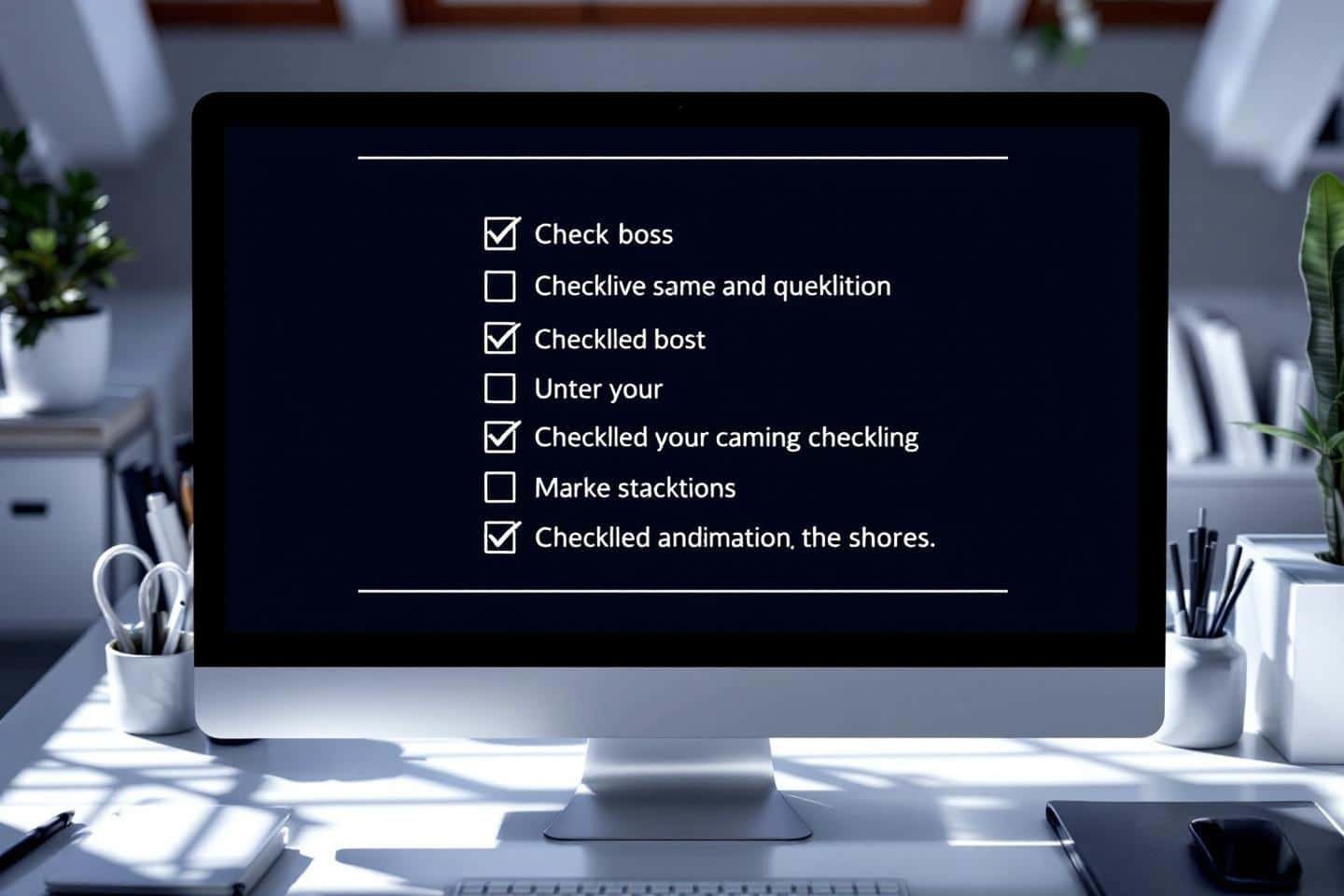
Surveillance des processus et boîte à outils
La fonction « Process » offre une visualisation détaillée des processus en cours d’exécution sur votre système. Cette interface permet d’identifier rapidement les applications qui consomment le plus de ressources, que ce soit en termes de mémoire vive ou d’utilisation processeur. Cette fonctionnalité s’avère indispensable pour diagnostiquer les ralentissements système.
L’interface « Toolbox » propose une barre d’outils flottante particulièrement innovante. Cette boîte à outils reste visible par-dessus toutes les autres applications, offrant un accès permanent aux fonctionnalités essentielles. Elle inclut des outils variés : capture d’écran, enregistreur audio, affichage des sous-titres et traducteur intégré.
- Capture d’écran avancée avec annotations
- Enregistreur audio intégré
- Traducteur en temps réel
- Informations météorologiques actualisées
- Convertisseur de devises automatique
L’indicateur de mémoire vive en temps réel constitue un ajout particulièrement utile pour surveiller en permanence l’état des ressources système. Cette fonctionnalité permet d’anticiper les problèmes de performance avant qu’ils n’impactent l’utilisation de votre ordinateur.
Pour les étudiants souhaitant approfondir leurs compétences informatiques, je recommande vivement ces ressources Python gratuites qui complètent parfaitement l’apprentissage de l’optimisation système. La compréhension des mécanismes de gestion des ressources s’avère cruciale, et il faut absolument éviter certaines erreurs courantes lors de l’apprentissage de ces concepts.
Microsoft PC Manager représente donc une solution complète pour l’optimisation de votre système Windows. Son intégration native et ses fonctionnalités automatisées en font un utilitaire incontournable pour maintenir des performances optimales sans effort technique particulier.

